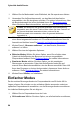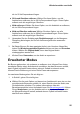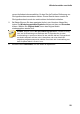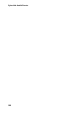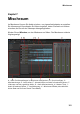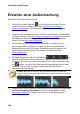Operation Manual
97
Wiederherstellen von Audio
entfernen verwenden möchten. Dieser Bereich kann sowohl das Brummen
als auch den erwünschten Audioinhalt enthalten.
5. Bei Bedarf können Sie das reparierte Audio in der Vorschau überprüfen,
indem Sie Wiederhergestelltes Ergebnis wählen und dann auf Vorschau
klicken. Wählen Sie Original-Audio, wenn das Original-Audio
wiedergegeben werden soll.
Hinweis: Klicken Sie auf Als Voreinstellung speichern, sobald Sie fertig
sind, um die Einstellung zum Entfernen des Brummens als neue
Voreinstellung zu speichern. Wenn Sie das nächste Mal ein Brummen aus
Audio entfernen möchten, das in derselben oder einer ähnlichen Umgebung
aufgenommen wurde, wählen Sie einfach die Voreinstellung aus dem
Dropdown-Menü in Schritt 1 aus.
6. Klicken Sie auf Anwenden, um das Audio zu reparieren.
Verwenden der Funktion „Entfernen
von Zischgeräuschen“
Die Funktion „Zischgeräusch entfernen“ entfernt zischende Störgeräusche aus
Audioclips.
Um die Funktion „Zischgeräusch entfernen“ für Audio zu verwenden, gehen Sie
wie folgt vor:
1. In Schritt 1 gehen Sie wie folgt vor:
Wählen Sie die erste Option und dann einen Audiobereich aus, der nur das
zu entfernende Zischgeräusch enthält, d.h. einen Bereich ohne das Audio,
das Sie beibehalten möchten. Für weitere Informationen über die
Bereichsauswahl bei einer Audiodatei lesen Sie Bereichsauswahl. Klicken
Sie auf Analysieren, um den Audiobereich zu analysieren. Dadurch wird
ein Störgeräuschprofil erstellt, anhand dessen CyberLink AudioDirector
das Zischgeräusch entfernt.
Hinweis: Sie können auf die Schaltfläche Zischgeräusch klicken, um ggf.
das erkannte Störgeräusch anzuhören.
Wählen Sie die zweite Option und dann eine Voreinstellung aus dem
Dropdown-Menü. Wählen Sie die Voreinstellung aus, die am besten zur
Frequenz des Zischgeräuschs passt, das Sie entfernen möchten.